系列文章
- Windows内网穿透远程桌面:启用Windows远程桌面 1/3
- Windows内网穿透远程桌面:公网远程桌面控制内网电脑 2/3
- Windows内网穿透远程桌面:配置固定的远程桌面公网TCP地址 3/3
上一篇
在上篇介绍中,我们尝试使用cpolar建立的远程连接隧道,成功实现了对远程电脑的连接。但该连接是暂时性质的,目的是确认我们的连接设置没有出错,或对连接设置进行验证。想要长期稳定的从外网对局域网内电脑进行访问,我们还需要将该连接隧道稳定下来。现在,就让我们看看应该如何保存远程桌面连接的数据隧道吧。
首先在需要远程连接桌面的电脑上,访问cpolar的官网,输入账号密码登录cpolar后台端

在仪表盘界面左侧,点击“预留”按钮

找到“保留的TCP地址”项。

接着,将打算保留的tcp隧道信息输入空格处,这里我们输入“远程桌面”,以方便识别;而地区选择“china”。相关信息输入完毕后,点击右侧的“保留”按钮,申请建立一条稳定的tcp数据隧道。

在tcp数据隧道保留好后,我们将tcp隧道的地址编号复制

转回局域网内用于被连接的电脑,打开cpolar客户端
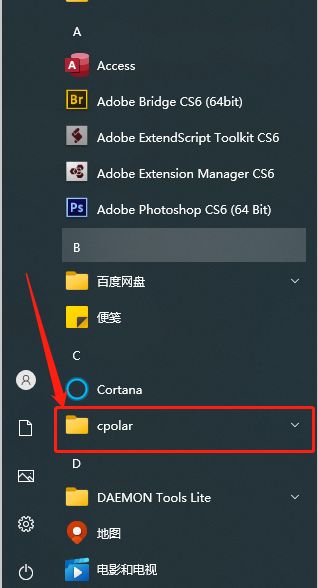
在登录后,点击左侧“隧道管理”,选择“隧道列表”项
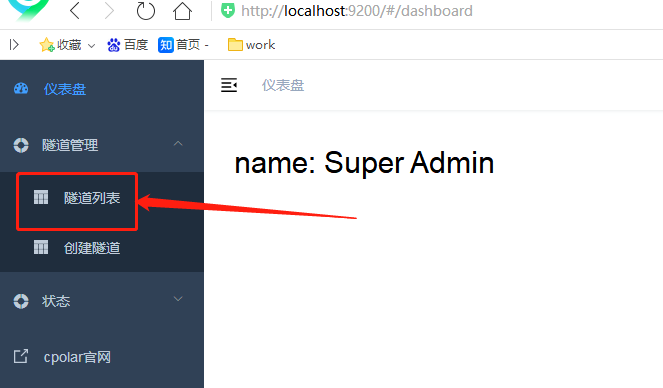
找到我们用于连接远程桌面的隧道,点击“编辑”按钮

将之前复制好的稳定tcp数据隧道编号,粘贴到“预留的tcp地址”空格处,并点选“固定TCP端口”。在各信息修改完毕后,点击下方的“更新”按钮,保存我们更改的信息。

当固定tcp隧道信息更新完毕后,我们回到“在线隧道列表”项,从更新后的固定隧道列表处取得用于远程桌面连接的tcp地址。

这时,我们就可以打开其他电脑(包括外网),使用Windows自带远程桌面软件,填入我们新生成的,在外网电脑上对局域网内电脑进行桌面控制,从而轻松实现远程办公的目的。

经过这几步操作,我们可以方便的在家里(或出差时),操作办公室的电脑进行远程办公。
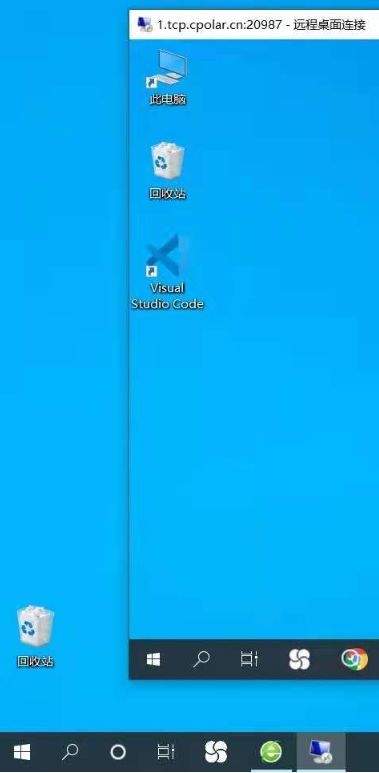
经过这几篇介绍,相信大家对cpolar穿透内网连接电脑的功能有了一定了解,并且能应用cpolar轻松解决疫情反复时远程办公的难题。实际上,cpolar的应用远远不止如此,如果您对cpolar有任何疑问,欢迎与我们联系,我们必将为您提供力所能及的协助。当然也欢迎vip客户加入cpolar官方群,共同探索cpolar的无限潜能。
延伸阅读